Logic Proユーザガイド
- ようこそ
-
- 概要
-
- リージョンの概要
- リージョンを選択する
- リージョンの一部を選択する
- リージョンをカット、コピー、およびペーストする
- リージョンを移動する
- ギャップを追加する/取り除く
- リージョンの再生をディレイする
- リージョンをループさせる
- リージョンを繰り返す
- リージョンのサイズを変更する
- リージョンをミュートする/ソロにする
- リージョンをタイムストレッチする
- リージョンを分割する
- MIDIリージョンをデミックスする
- リージョンを結合する
- トラック領域でリージョンを作成する
- トラック領域でオーディオリージョンをノーマライズする
- MIDIリージョンのエイリアスを作成する
- オーディオリージョンのクローンを作成する
- 繰り返しのMIDIリージョンをループに変換する
- リージョンの色を変更する
- オーディオリージョンをサンプラーゾーンに変換する
- リージョン名を変更する
- リージョンを削除する
-
- Smart Controlの概要
- マスターエフェクトのSmart Controlを表示する
- Smart Controlのレイアウトを選択する
- MIDIコントローラの自動割り当て
- スクリーンコントロールを自動的にマップする
- スクリーンコントロールをマップする
- マッピングパラメータを編集する
- パラメータ・マッピング・グラフを使用する
- スクリーンコントロールのプラグインウインドウを開く
- スクリーンコントロールの名前を変更する
- アーティキュレーションIDを使ってアーティキュレーションを変更する
- ハードウェアコントロールをスクリーンコントロールにアサインする
- Logic ProでSmart Controlの編集内容と保存されている設定を比較する
- アルペジエータを使う
- スクリーンコントロールの動きを自動化する
-
- 概要
- ノートを追加する
- スコアエディタでオートメーションを使う
-
- 譜表スタイルの概要
- トラックに譜表スタイルを割り当てる
- 譜表スタイルウインドウ
- 譜表スタイルを作成する/複製する
- 譜表スタイルを編集する
- 譜表と声部を編集する/パラメータを割り当てる
- Logic Proの譜表スタイルウインドウで譜表または声部を追加する/削除する
- Logic Proの譜表スタイルウインドウで譜表または声部をコピーする
- プロジェクト間で譜表スタイルをコピーする
- 譜表スタイルを削除する
- 声部と譜表に音符を割り当てる
- 多声部のパートを別々の譜表に表示する
- スコア記号の割り当てを変更する
- 譜表をまたいで音符を連桁にする
- ドラム記譜用にマッピングされた譜表スタイルを使う
- 定義済みの譜表スタイル
- スコアを共有する
- Touch Barのショートカット
-
- エフェクトについての説明
-
- MIDIプラグインを使う
- Modifier MIDIプラグインのコントロール
- Note Repeater MIDIプラグインのコントロール
- Randomizer MIDIプラグインのコントロール
-
- Scripter MIDIプラグインを使う
- スクリプトエディタを使う
- Scripter APIの概要
- MIDI処理関数の概要
- HandleMIDI関数
- ProcessMIDI関数
- GetParameter関数
- SetParameter関数
- ParameterChanged関数
- Reset関数
- JavaScriptオブジェクトの概要
- JavaScript Eventオブジェクトを使う
- JavaScript TimingInfoオブジェクトを使う
- Traceオブジェクトを使う
- MIDIイベントのbeatPosプロパティを使う
- JavaScript MIDIオブジェクトを使う
- Scripterのコントロールを作成する
- Transposer MIDIプラグインのコントロール
-
- 内蔵の音源についての説明
- 用語集

Logic Proの「シンコペーション」リージョンパラメータ
シンコペーションには、拍子によって指定された通常のリズムに反するリズムパターンが含まれます。「シンコペーション」の設定では、シンコペーションの音符に表示されるタイやサブディビジョンを減らしてスコアの表示をすっきりさせることができます。
「シンコペーション」をオンにすると、ノートのリズム上の位置にかかわらず、各ノートが可能な限り(タイで結ばれた複数の音符ではなく)1つの音符としてグラフィカルに表示されます。1つの音符で表せない場合は、タイで結んで可能な限り少ない数の音符で表そうとします。シンコペーションの音符の表示は、「最大付点数」の設定によって変わる場合もあります。Logic Proの「最大付点数」リージョンパラメータを参照してください。
次の例では、同じ2小節が異なる方法で表示されています。1番目は「シンコペーション」をオフにした場合、2番目はオンにした場合です:
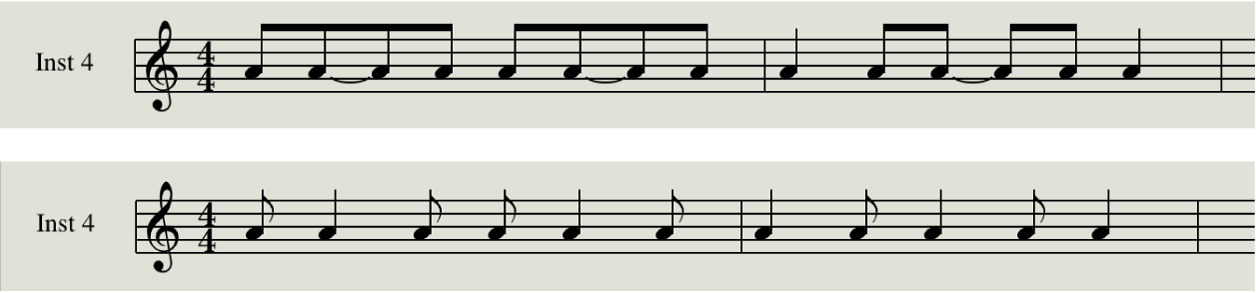
「シンコペーション」もリージョンインスペクタの設定に関係なく、音符の属性を使って音符ごとに有効/無効を設定できます。詳しくは、Logic Proのスコアエディタで音符のシンコペーションや解釈を変更するを参照してください。
「シンコペーション」を設定した結果、望み通りの表示にならない場合は、パーツボックスで短いユーザ休符を選択し、タイを分割したい小節内の位置に追加すると、タイで結ばれた音符の表示を変えることができます。挿入したこの休符自体は消えますが、音符の表示が変わります。この休符を編集するには、イベントリストを開く必要があります。この方法はシンコペーションに限らず、どんな音符にも適用できます。(Logic Proのスコアエディタで表示クオンタイズを無効にするを参照してください。)多声部の譜表の場合は、音符と休符のMIDIチャンネルを同じにする必要があるので注意してください。
シンコペーションのオン/オフを切り替える
リージョンインスペクタで、「シンコペーション」チェックボックスを選択または選択解除します。